Chromebook을 별도의 화면이나 TV에 연결하는 방법

Chrome OS는 사용자가 Chromebook을 별도의 화면이나 TV에 연결할 수 있는 다양한 방법을 지원합니다.
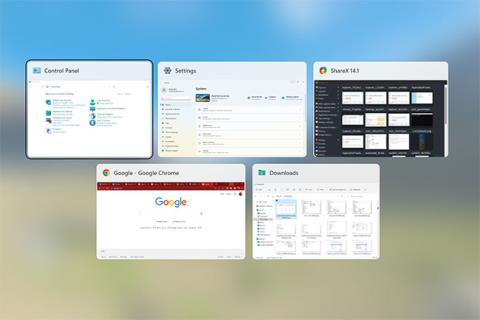
우리 모두는 이미 할 일이 많으며 귀중한 시간을 낭비하지 않기 위해 처리할 수 있는 것보다 더 많은 탭을 열게 되었습니다. 멀티태스킹이 처음이라면 끊임없이 드래그하고 클릭할 가능성이 높습니다.
다행히도 Windows 탭을 전환하는 더 효율적인 방법이 있습니다. 이 기사에서 Quantrimang.com은 Windows 탭을 쉽게 전환하는 방법을 언급합니다. 바로 아래에서 알아봅시다!
Windows에서 다른 프로그램 간에 전환하는 방법
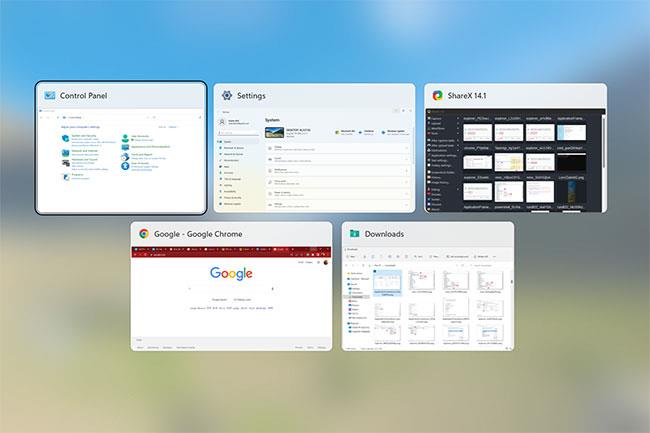
오늘날 가장 작은 칩의 전자적 성능으로 인해 단일 세션에서 여러 탭을 열지 않는 사람은 거의 없습니다.
그런데 프로그램 창을 전환해야 할 경우 문제가 발생합니다. Alt + Tab 조합이 작동하는 곳입니다 .
1. Windows에서 단축키 Alt + Tab 사용
키보드 단축키 Alt + Tab을 누르면 선택할 수 있는 모든 창 탭이 표시됩니다 . 또한 이 바로가기에는 약간의 트릭이 있습니다. 이전에 Alt 키를 길게 누른 후에 Tab 키만 누르도록 하세요 .
이 작업을 수행하면 탭 전환기가 즉시 나타납니다. 그런 다음 Tab 키를 반복해서 눌러 창 탭을 전환합니다. 사용하려는 프로그램 창을 찾았을 때 키를 놓으면 탭이 전환됩니다.
또한 이 변환 순서를 쉽게 조정할 수 있습니다. Shift + Tab + Alt 키보드 단축키를 클릭하면 탭 전환 순서가 반전됩니다. 다시 말하지만, 키를 올바른 순서로 배열해야 합니다. 먼저 탭 전환기를 실행하세요. 여기에서 Alt 와 Shift를 함께 누른 다음 Tab을 클릭하여 탭을 전환하세요.
이 단축키가 마음에 드신다면 Windows에서 Alt + Tab 전환기를 사용자 정의하는 방법을 꼭 확인해 보세요 .
2. Windows에서 화살표 키와 함께 Alt + Tab 사용
단축키 Alt + Tab 을 사용하여 탭을 전환할 때 창 사이를 이동/전환하려면 Tab 키를 계속 눌러야 합니다 . 그러나 반드시 이렇게 할 필요는 없습니다. 대신 덜 번거로운 접근 방식을 선택할 수 있습니다.
탭 전환기를 연 후 Alt 키를 누른 상태에서 Tab 키를 놓습니다 . 그런 다음 화살표를 사용하여 창 탭 사이를 전환합니다.
3. Windows에서는 키보드 단축키 Alt + Ctrl + Tab을 사용합니다.
키보드 단축키 Alt + Ctrl + Tab을 눌러 탭 전환기를 엽니다. 처음에는 위의 방법과 비슷해 보일 것입니다. 그러나 열어두기 위해 어떤 키도 누를 필요가 없다는 사실을 금방 알게 될 것입니다. 단축키를 한 번 누르면 변경할 창을 선택한 후에만 탭 전환기가 사라집니다.
4. 키보드 단축키 Win + Tab을 사용하십시오.
모든 창 탭이 동시에 포함된 화면을 얻으려면 Win + Tab 단축키를 한 번 누르세요. 이제 열고 싶은 창을 클릭하세요. 이 방법은 한 번의 클릭으로 창 사이를 빠르게 전환할 수 있으므로 여러 개의 창이 열려 있는 경우 특히 좋습니다.
Windows에서 브라우저 탭 간을 전환하는 방법
하지만 파일 탐색기나 프로그램 탭 대신 브라우저 탭을 전환하려면 어떻게 해야 할까요? 이러한 경우 Ctrl 키와 함께 다양한 키 조합을 사용할 수 있습니다. Quantrimang.com에는 최적의 생산성을 위해 브라우저 탭을 정렬하는 방법에 대한 전체 가이드가 있지만 이 기사에서는 Windows에서 브라우저 탭 전환에만 중점을 둘 것입니다.
브라우저에 여러 탭이 열려 있으면 키보드 단축키 Ctrl + Tab 을 눌러 다음 탭으로 전환할 수 있습니다 . 마찬가지로 이전 탭으로 이동하려면 키보드 단축키 Ctrl + Shift + Tab을 누르세요.
숫자로 탭을 전환하려면 Ctrl + 1 ~ Ctrl + 9를 클릭하여 숫자로 탭을 전환하세요. 예를 들어 세 번째 탭을 열려면 Ctrl + 3을 누르고 Ctrl + Shift + T 단축키를 누르면 브라우저는 마지막으로 닫은 탭을 다시 열고 자동으로 해당 탭으로 전환합니다.
Windows 탭을 전환하는 것은 간단한 작업입니다. 위에 제시된 키보드 단축키를 사용하면 몇 번만 시도해 보면 비교적 빨리 외울 수 있습니다.
Chrome OS는 사용자가 Chromebook을 별도의 화면이나 TV에 연결할 수 있는 다양한 방법을 지원합니다.
iTop Data Recovery는 Windows 컴퓨터에서 삭제된 데이터를 복구하는 데 도움이 되는 소프트웨어입니다. 이 가이드에서는 iTop Data Recovery 사용 방법에 대해 자세히 설명합니다.
느린 PC와 Mac의 속도를 높이고 유지 관리하는 방법과 Cleaner One Pro와 같은 유용한 도구를 알아보세요.
MSIX는 LOB 애플리케이션부터 Microsoft Store, Store for Business 또는 기타 방법을 통해 배포되는 애플리케이션까지 지원하는 크로스 플랫폼 설치 관리자입니다.
컴퓨터 키보드가 작동을 멈춘 경우, 마우스나 터치 스크린을 사용하여 Windows에 로그인하는 방법을 알아보세요.
다행히 AMD Ryzen 프로세서를 실행하는 Windows 컴퓨터 사용자는 Ryzen Master를 사용하여 BIOS를 건드리지 않고도 RAM을 쉽게 오버클럭할 수 있습니다.
Microsoft Edge 브라우저는 명령 프롬프트와 같은 명령줄 도구에서 열 수 있도록 지원합니다. 명령줄에서 Edge 브라우저를 실행하는 방법과 URL을 여는 명령을 알아보세요.
이것은 컴퓨터에 가상 드라이브를 생성하는 많은 소프트웨어 중 5개입니다. 가상 드라이브 생성 소프트웨어를 통해 효율적으로 파일을 관리해 보세요.
Microsoft의 공식 Surface 하드웨어 테스트 도구인 Surface Diagnostic Toolkit을 Windows Store에서 다운로드하여 배터리 문제 해결 등의 필수 정보를 찾으세요.
바이러스가 USB 드라이브를 공격하면 USB 드라이브의 모든 데이터를 "먹거나" 숨길 수 있습니다. USB 드라이브의 숨겨진 파일과 폴더를 표시하는 방법은 LuckyTemplates의 아래 기사를 참조하세요.








